win10開機速度慢的解決辦法
win10開機速度慢的解決辦法
1、按下快捷鍵win+r并在運行一欄中輸入gpedit.msc命令。
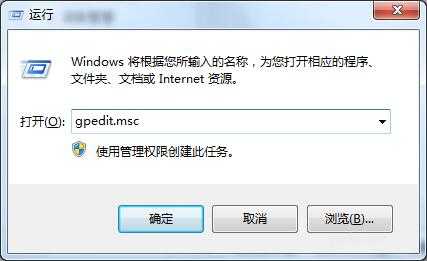
2、在本地組策略編輯器中,按序依次打開計算機配置-管理模板-系統-關機。
3、然后在右側窗口找到設置選項下的要求使用快速啟動。
4、在看到的窗口中選擇已啟用,點擊確定。
點個贊! ()
1、按下快捷鍵win+r并在運行一欄中輸入gpedit.msc命令。
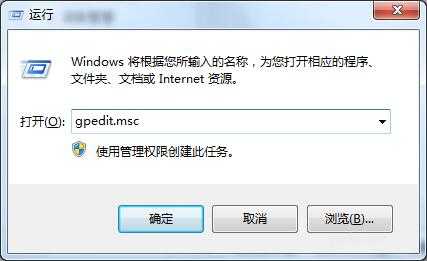
2、在本地組策略編輯器中,按序依次打開計算機配置-管理模板-系統-關機。
3、然后在右側窗口找到設置選項下的要求使用快速啟動。
4、在看到的窗口中選擇已啟用,點擊確定。